Google地图,六步上手个人化探索导航
之前提供使用者上网申请测试邀请的新版Google地图预览服务,今天开放给所有的Google用户自由试玩。目前旧版Google地图仍然是名义上的正式版,而新版Google地图还是预展版,但所有用户都可直接试用,不再需等待邀请。
我也已经实际使用Google新版地图一段时间,整体来说新版地图有一个核心的介面改进,就是让重要操作都在一个不需切换的动态即时画面中完成,常用点击动作都直接显示资讯结果。对比旧版地图来说,新版地图的操作步骤明显的减少了且更直觉易用。
而Google新版地图在功能上其实并没有比旧版地图多,只是把旧版地图已经有的功能依据使用者的需求重新整合,而其方向可以归纳为四个Google地图未来的核心发展目标:
一,探索:
Google地图就是你在真实世界里的搜索引擎,也是你在生活中的智能助理,更好的探索功能,要让你在行动端,电脑端都更依赖Google地图解决食衣住行育乐问题。
二,导航:
同时整合开车,公车,步行,单车(部分国家)的Google地图要成为最有竞争力的导航系统,新版地图中针对导航的询问,修正,操作方式进行了大幅的改进。
三,社群:
这不只是一张地图,而是一个以地图为交流场域的社群,透过大家在地图上分享自己的在地经验,旅游体验,谷歌地图本身也可以成为像是YouTube那样的特殊主题交流社群,而这个社群交流的是所有的生活经验。
四,个人:
这不只是一张大家的地图,而且还是你自己的地图,经由Google+帐号的导入,搜寻记录的追踪,谷歌地图将可以在你搜寻之前,就先提供你相关的建议,让地图上显示更多与你有关的内容。
下面我就从实际的新版Google地图使用经验,来分享可以更快上手谷歌新版地图重点功能的六个步骤。
如果你还没使用Google新版地图,现在只要进入旧版地图,点击左方的取得新版Google地图,登入你的Google帐号,就能直接开始使用。

现在你也还有机会随时回到“传统Google地图”,但相信未来一定会全面替换到新版地图,所以不如现在就开始习惯吧!
1.即问即答的旅游探索:
谷歌新版地图最大的改变就是把整个介面变成“即问即答”的即时互动模式,介面的操作核心是左上方的搜寻列,也可以说是启动智能助理的问答列。
你可以在这个搜寻列上输入任何问题,然后让谷歌地图提供你解决。我这里真的是指各种食衣住行育乐问题,也就是你可以搜寻像是“罗东小吃”这样的关键字,询问谷歌在罗东有哪些在地小吃。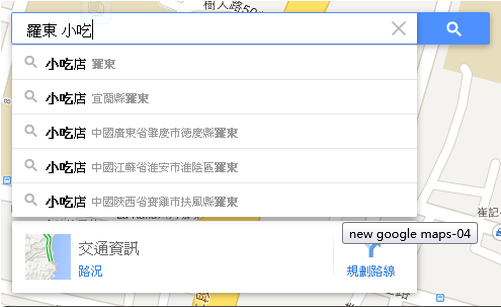
然后谷歌新版地图会在地图上以更显眼,更有鉴别度的图示,把你需要的各种旅游,生活,行动资讯标注出来。
更棒的是,点击任何地点,左上方的问答列就会即时浮现更完善的资讯,包含店家营业时间,电话,导航规划,街景,相关照片,用户评论等等,所以资讯都可以即时互动,减少了页面与点击切换。

2.生活机能问题的解决:
谷歌地图上有丰富的隐藏资讯,只要你去问,就能找到解答,例如我们可能常常在出差,旅游时想要寻找某个地点附近的超商,这时候只要输入“便利商店”就能找到需要的资讯。
甚至想要寻找晚上住宿的地点,只要在地图上搜寻「旅馆」,一样可以找到有用户评价,联络电话的饭店资料。
不要只是用Google地图找餐厅,景点,其实Google地图可以解决你的更多生活临时问题。
参考:
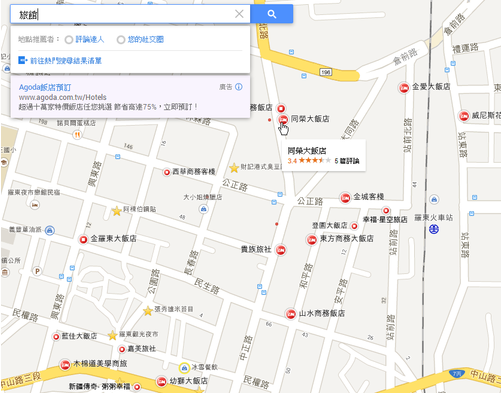
3.更聪明的路线规划导航:
Google新版地图的路线规划导航更加聪明,当指定一个目标地点要开始导航时,这时候Google会建议妳是否要从家里或公司出发,或是从之前搜寻过,到达过的某些地点出发,省去自己常常要重新输入出发地点的麻烦。

而且Google新版地图的路线规划一样是即时显示在左上方,不用切换页面,操作更加容易,并且显示的资讯也更加丰富。
例如要规划一个比较长途的旅程时,现在谷歌新版地图的路线规划会综合「开车」,「大众运输」,直接提供你各种不同交通工具的建议,让你从花费的时间与路途来判断自己需要哪种路线。

路线的路程也会即时显示在地图上,可以直接点选切换。
如果你开车想要避开高速公路,可以在「选项」里勾选避开高速公路。
如果你搭乘大众运输工具想要只搭客运,例如前往宜兰时不想搭乘火车,那么也可以在选项里做设定,Google新版地图就会找出走雪隧的客运资料给你。
在大众运输工具的规划上,还能点击「更多选项与时间」,这时候会把每一种交通工具的搭乘时间,转乘方式整理成「比较表」,让你很清楚的知道每种交通方式需要的时间花费。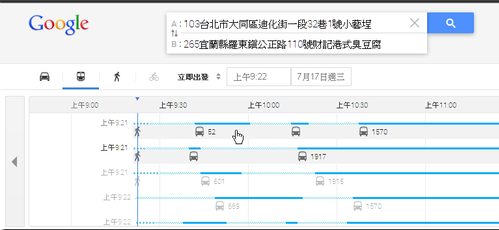
另外一个我很喜欢的改进,就是当路线规划完成后,或是搜寻景点餐厅结束时,只要清除搜寻列,Google新版地图就会回复干净的预设画面,在旧版地图里还需要重新整理等麻烦步骤,但新版地图就简单得多。
4.地点照片街景动态导览:
如果你想去某个地区玩,但对于该地区的景点完全没有概念,那么Google新版地图的探索功能就很适合你。
透过右下方的探索,打开目前萤幕画面地区的景点照片预览列。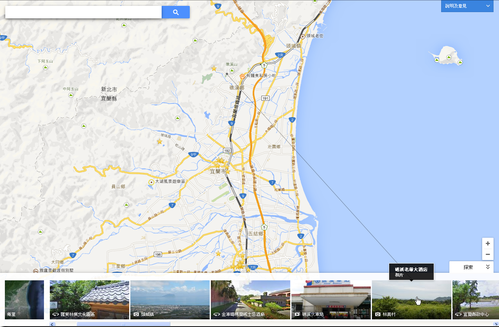
点击特定的地点,就能欣赏该地的照片,让你更容易判断自己可以去哪些地方游览。
在Google新版地图中要查看街景也变得更加方便了,只要点击地图上的某条道路,左上方如果浮现出街景预览,就能点击后开启街景。
5.来自社群的推荐排序:
Google地图不只是地图,而是一个地图社群。在Google地图中找到的餐厅景点资料,都可以看到愈来愈多来自社群用户的评价,这都是更真实直接的在地体验资料。
我们可以从社群用户的评论,评分,甚至上传的照片里,更了解这个地点是否会让自己想要前往试试看。
不仅如此,在搜寻地图上的餐厅,景点时,也可以利用社群的方式加以过滤,例如特别凸显出「社群里的评论达人」所推荐的地点。
6.个人化地图:
谷歌新版地图不仅更容易探索,更专业导航,更多社群资料,而且也会愈来愈个人化。
当我在某个地点搜寻小吃时,为什么有些图示看起来比较凸显?那可能是因为我曾经在一些相似地点评过分,Google新版地图认为我更喜欢这类地点,所以帮我突显出来。
又或者我直接进入谷歌新版地图的某个区域,为什么地图上某些餐厅或景点的图示看起来特别大?而其他地点则预设隐藏起来(可能要放大地图后才会陆续看到)?
因为这些餐厅是我之前有去吃过,有搜寻过的餐厅,所以当我来到这个地图区域时,Google新版地图会优先显示这些资讯让我知道。
你喜欢Google新版地图的探索与导航强化,并且加入社群和个人化调整吗?我自己觉得使用起来确实很方便,推荐大家也可以开始试试看。

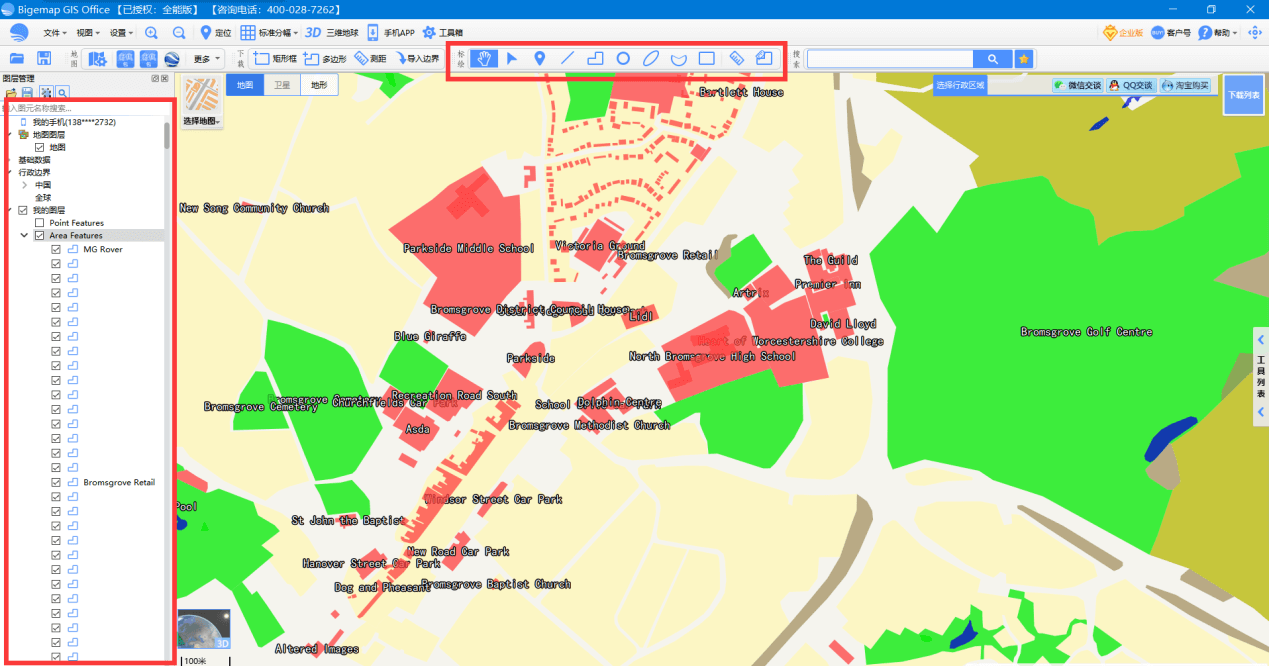
Bigemap GIS Office 国产基础软件
Bigemap GIS Office是一个全面且易于使用的国产化基础软件,为用户提供数据处理、编辑、数据分析、集成以及可视化呈现的综合数据集平台。支持上百种数据格式:shp/kml/kmz/dwg/dxf/gpx/csv/excel/txt/tiff/geotiff/osgb/mbtiles/tiles等,对数据流转、嵌入、融合、以及更多地为用户提供数据的增强处理及多种分析工具。在不同场景不同行业下支持坐标系转换CGCS2000/WGS84/Xi’an80/Beijing54/UTM等多种投影互转互换、支持专题地图、大数据加载、航拍影像、矢量数据、栅格数据的导入导出、瓦片切片及地图服务发布。
了解详情>>

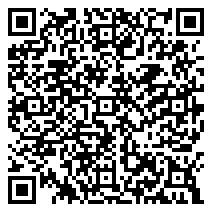


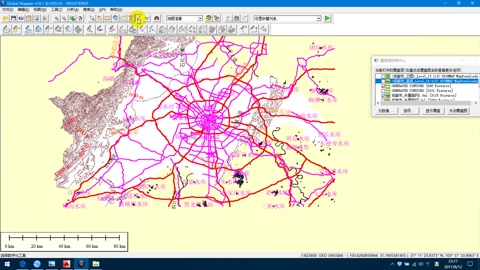
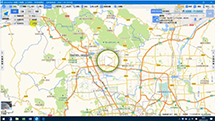


 在线客服(直接聊)
在线客服(直接聊)